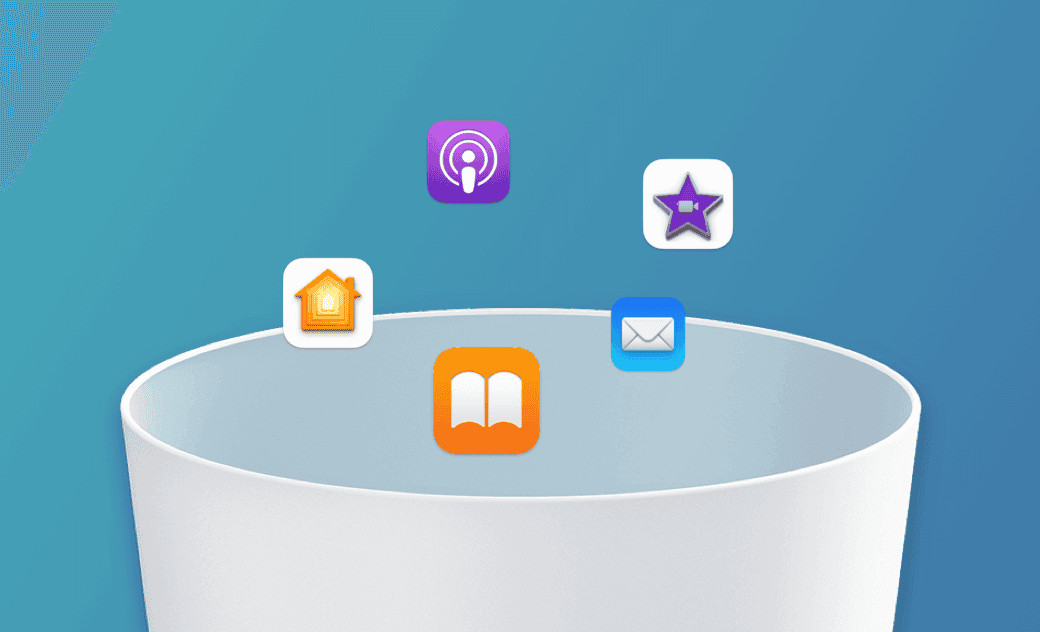使っていないMacのデフォルトアプリを削除したいでしょう?方法はこちら!
この文章では、Macのデフォルトアプリが要らない時の削除方法をご紹介します。
新しいMacを買う時、自分は何もしなくてもいくつのデフォルトアプリケーションがすでにインストールされているでしょう?使わないデフォルトアプリはMacの容量を減らすだけでなく、時々邪魔にもなります。この文章はデフォルトアプリが要らない時の削除方法をご紹介します。
Macのデフォルトアプリは何?
コンピューターやスマホなどのデバイスを購入すると、通常、その中にアプリがインストールされます。これらのアプリは、デフォルトでデバイスにあるため、通常はデフォルトアプリと呼ばれます。その上、デフォルトアプリは、特定の操作をすると自動的に立ち上がるアプリです。例えば、Macを初めて使用する場合、ブラウザのデフォルトアプリは「Safari」であるため、ブラウザを開くと「Safari」が立ち上がります。
Macのデフォルトアプリを削除できますか?
その答えは、場合によって削除できるアプリもありますし、削除できないアプリもあります。MacのLaunchpadで任意のアプリを長押しすると下記の画面が出てきます、アプリのロゴの左上に✖︎があるのは削除できるものです、例えばiMovie、Numbers、Pagesなどはデフォルトでインストールされましたが、削除できます。✖がないアプリは削除できないアプリです、例えばSafari、マップ、写真など。
もう一つの判断方法はFinderの「アプリケーション」を開いてアプリを右クリックします、「ゴミ箱に入れる」選択肢があるアプリは削除できる、その選択肢がないアプリは削除できないものです。
削除できない理由は、アップルはSIP(System Integrity Protection)技術を使い、ユーザーがMacの内蔵アプリケーションを削除できないようにしています。内蔵アプリケーションはシステムの一部と見なされますので、アンインストールすると、システムの問題を引き起こしたり、コンピュータの動作が異常になったり可能性があります。
Macのデフォルトアプリ削除したい時、方法はいくつあります!
普通のデフォルトアプリを削除したい時、いくつの方法があります。
Launchpadを使ってデフォルトアプリ削除する
Step1.Launchpad を開きます。
Launchpad に目的のアプリが見当たらない場合は、Launchpad の上部にある検索フィールドにその名前を入力します。アプリのページが複数に分かれている場合は、画面の下部にある丸印をクリックするか、トラックパッドを 2 本指で左右にスワイプして、ページを切り替えられます。
Step2.「option」キーを長押しするか、アプリのいずれか 1 つをクリックして押さえたまま、すべてのアプリが小刻みに揺れ始めるまで押し続けます。
Step3.削除したいアプリの横にある削除ボタン✖︎をクリックし、確認して「削除」をクリックします。アプリがすぐに削除されます。
Finder を使ってデフォルトアプリを削除する
Step1.Finderを開き、アプリケーションをクッリックします。
Step2.削除したいアプリを選択し、以下のいずれかの方法でアプリをゴミ箱に移動します: .アプリをゴミ箱にドラッグします。 .アプリを選択してから、メニューバーから「ファイル」>「ゴミ箱に入れる」の順に選択します。 .アプリを選択してから、キーボードの「command + delete」キーを押します。 *ユーザ名とパスワードの入力を求められたら、Macの管理者アカウントの名前とパスワードを入力します。
Step3.ゴミ箱に移動したアプリを削除するには、「Finder」>「ゴミ箱を空にする」の順に選択します。
BuhoCleanerでデフォルトアプリを削除する
ソフトウェアを使うとより簡単に、徹底的にアプリを自動削除することができます、こんな時は信頼できるアプリBuhoCleanerをお勧めです。
Step2.サイドバーの「アンインストーラ」を選択し、「すべてのアプリ」をクリックして、消去したい目標アプリをチェックして「削除」をおしてください。複数の目標を選択して一緒に消去することもできます。
Step3.最後確認して、「削除」を押せばアンインストールが開始します。
Macデフォルトアプリの削除に関するFAQ
デフォルトアプリなのに、削除しても大丈夫?
他のアプリと同じように削除できるデフォルトアプリなら、削除しても大丈夫です。 普通に削除できない内蔵アプリなら、システムの問題を引き起こしますので強引に削除しない方が良いと思います。
Macでどんなデフォルトアプリがある?
Appleのオフィシャル文章をご参照ください:Macに付属するアプリ
削除したくない、デフォルト開くアプリを変更したいだけなら?
デフォルト開く方法を変更したいファイルを右クリックして、「このアプリで開く」の「その他」を選択します。その後、使いたいアプリを選択して、「常にこのアプリケーションで開く」をチェックして「開く」を押すと開く方法を変更されます。
デフォルトアプリを削除できない時はどうする?
Macの信頼できるソフトウェアBuhoCleanerを試してみましょう!通常方法で削除できないアプリやファイルを削除できるだけではなく、関連のファイルやキャッシュなども完全に削除できます。
まとめ
この文章はMacのデフォルトアプリの定義、削除できると削除できないアプリの区別、そして削除したい時の方法をご紹介しました。内蔵アプリ以外のデフォルトアプリを削除しようと思う時はぜひBuhoCleanerを試してみてください。10年以上に渡ってWebサイト制作やMac / iOS向けのアプリケーションを開発してきた経験を持ち、その経験を活かしてiPhoneおよびMacに関する設定方法やトラブルシューティング、活用事例などの様々な記事を執筆。一般ユーザーにも分かりやすい言葉で書かれたそれらの記事は、多くの読者から好評を得ており、その読者数は現在では数百万人に達する。